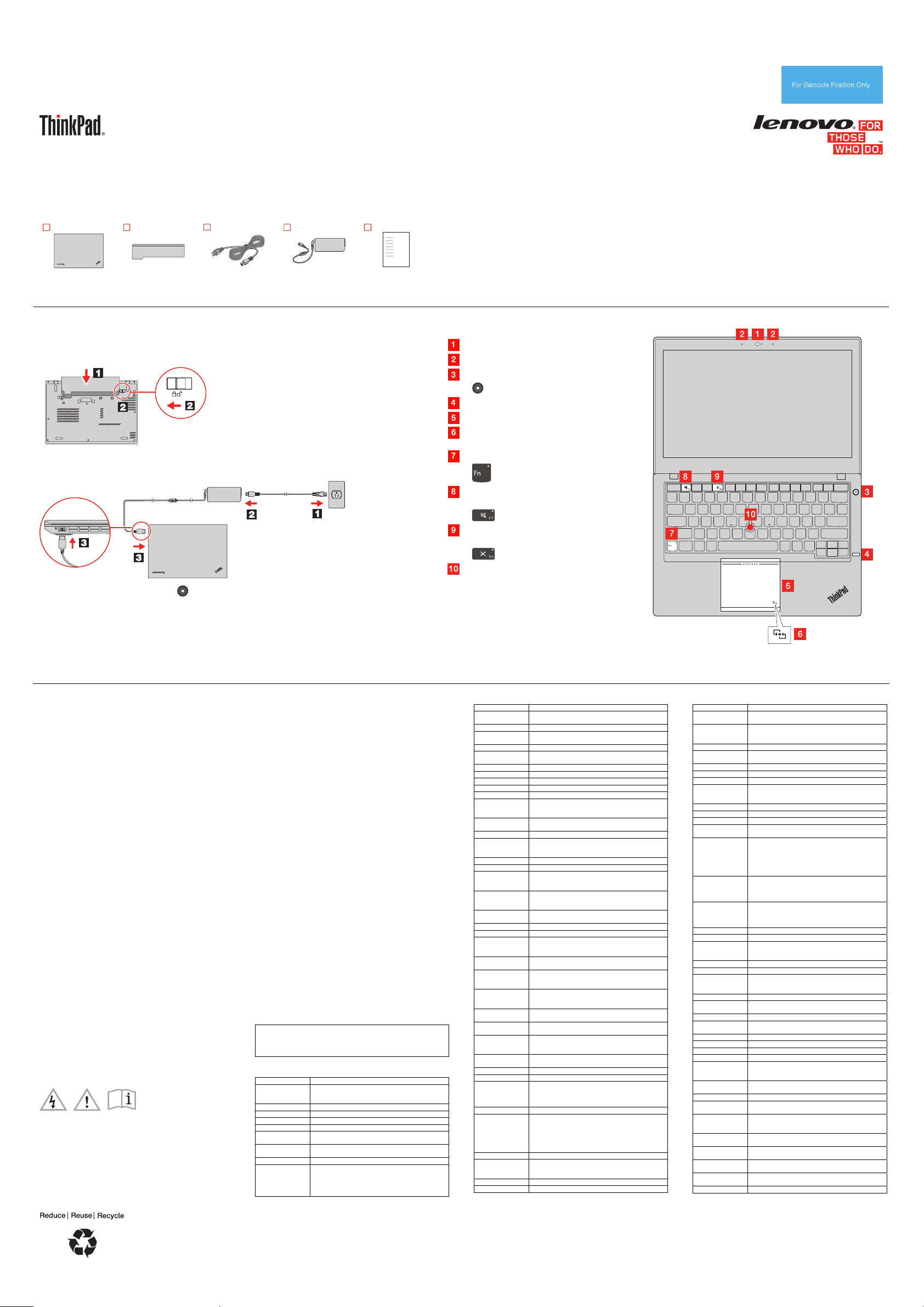
Uputstvo za bezbednost, garanciju i
podešavanje
Kratke napomene za korisnike
ThinkPad X240 monitor
http://www.lenovo.com/support
Raspakivanje
računar
®
Komplet baterija
ThinkPad
Kabl za
napajanje
Adapter za
naizmeničnu
struju
Dokumentacija
PN: SP40A26206
Printed in China
Lenovo® elektronski priručnici... za zeleniju planetu!
Pogledajte elektronsko Uputstvo za korisnike za detaljnije informacije o
proizvodu:
http://www.lenovo.com/UserManuals
Napomena: Uz ovaj proizvod se ne dobijaju diskovi za oporavak. Umesto toga, sve što vam je potrebno za
oporavak fabrički instaliranih datoteka i aplikacija nalazi se na Lenovo_Recovery particiji na hard disku. Ako
odlučite da uklonite Lenovo_Recovery particiju, obavezno prvo kreirajte disk za oporavak. Za više informacija
pogledajte odeljak Pregled oporavka u dokumentu Uputstvo za korisnike. Pogledajte „Pristupanje dokumentu
Uputstvo za korisnike“ da biste dobili uputstva za otvaranje elektronske verzije dokumenta Uputstvo za korisnike
koji se nalazi na računaru.
Osnovna uputstva za podešavanje
1. Instalirajte spoljni komplet baterija.
Sistem podržava samo baterije specijalno projektovane za
ovaj određeni sistem i koje je proizvela kompanija Lenovo ili
ovlašćeni proizvođač. Sistem ne podržava neodobrene
baterije ili baterije projektovane za druge sisteme. Ukoliko
je instalirana neodobrena baterija ili baterija namenjena za
drugi sistem, sistem neće puniti bateriju.
Pažnja: Kompanija Lenovo ne snosi nikakvu odgovornost
za funkcionisanje ili sigurnost pri upotrebi neovlašćenih
baterija i ne pruža nikakvu garanciju za kvarove ili štete
nastale njihovom upotrebom.
2. Povežite napajanje. Uverite se da su svi kablovi za napajanje bezbedno i čvrsto utaknuti u
utičnice.
3. Pritisnite dugme za napajanje da biste uključili računar.
4. Konfigurišite operativni sistem prateći uputstva na ekranu da biste završili početno
podešavanje. Ovaj proces traje nekoliko minuta.
Dodatne informacije o korišćenju ThinkPad računara se nalaze u dokumentu Uputstvo za korisnike.
Pogledajte „Pristupanje dokumentu Uputstvo za korisnike“ kasnije u ovom dokumentu.
Kontrole i indikatori
Kamera (na nekim modelima)
Mikrofoni
Dugme za uključivanje
Čitač otiska prsta (na nekim modelima)
ThinkPad dodirna pločica
Near Field Communication (NFC)
logotip (na nekim modelima)
Fn taster sa Fn Lock indikatorom
F1 taster sa indikatorom potpunog
utišavanja zvučnika
F4 taster sa indikatorom potpunog
utišavanja mikrofona
TrackPoint® pokazivač
Pristupanje dokumentu Uputstvo za korisnike
Vaše Uputstvo za korisnike sadrži detaljne informacije o vašem
računaru. Da biste pristupili dokumentu Uputstvo za korisnike, uradite
sledeće:
Operativni si stem Microsoft
Način 1
1. Idite na ekran Start (Početak).
2. Kliknite na ikonu sa strelicom u donjem levom uglu ekrana da
biste prešli na ekran Apps (Aplikacije). Ako koristite ekran
osetljiv na dodir, prevucite prstom na gore da bi ste prešli na
ekran Apps (Aplikacije).
3. Pomerite sadržaj ekrana nadesno i kliknite na ili dodirnite Help
and Support (Pomoć i podrška). Otvara se prozor Windows
pomoć i podrška.
4. Kliknite na ili dodirnite Lenovo User Guide.
Način 2
1. Idite na ekran Start (Početak).
2. Kliknite na ili dodirnite Lenovo Support. Otvoriće se prozor
Lenovo Support.
3. Kliknite na ili dodirnite User Guide (Uputstvo za korisnike).
Windows 8:
Sa radne površine ili iz ekrana Start
1. Pomerite kursor u gornji desni ili donji desni ugao ekrana da
biste prikazali dugmad, a zatim kliknite na Search (Pretraga).
Ako koristite ekran osetljiv na dodir, prevucite prst od desne
ivice ekrana da biste prikazali dugmad, a zatim kucnite Search
(Pretraga).
2. Na ekranu Apps (Aplikacije), kliknite na ili dodirnite Lenovo
User Guide.
Iz ekrana Start
1. Kliknite na ili dodirnite Lenovo Support. Otvoriće se prozor
Lenovo Support.
2. Kliknite na ili dodirnite User Guide (Uputstvo za korisnike).
Windows 7:
1. Na radnoj površini sistema Windows kliknite na Start , a zatim na
Help and Support (Pomoć i podrška). Otvara se prozor Windows
pomoć i podrška.
2. Kliknite na Lenovo User Guide.
®
Windows® 8.1:
Pročitajte pre nego što počnete da koristite računar
U sledećim odeljcima se nalaze izuzetno važne bezbednosne i
regulatorne informacije za Lenovo računare i uputstva o tome kako da
pristupite elektronskim verzijama publikacija sastavljenim za korisnike
računara poput vašeg.
Prvo pročitajte – regulatorne informacije
Modeli računara opremljeni bežičnim komunikacijama u saglasnosti
su sa radio-frekvencijama i bezbednosnim standardima svih zemalja
ili regiona u kojima su odobreni za bežičnu upotrebu. Pored toga, ako
vaš proizvod sadrži telekomunikacioni modem, on je usaglašen sa
zahtevima za povezivanje na telefonsku mrežu u vašoj zemlji.
Obavezno pročitajte dokument Regulatory Notice za svoju zemlju ili
region pre korišćenja bežičnih uređaja koji se nalaze u vašem
računaru. Da biste došli do PDF verzije dokumenta Regulatory Notice,
pogledajte odeljak „Preuzimanje publikacija“ u nastavku.
Preuzimanje publikacija
Elektronske verzije publikacija za računar koji koristite možete pronaći
na Lenovo veb lokaciji za podršku. Da biste preuzeli publikacije za
svoj računar, idite na http://www.lenovo.com/ThinkPadUserGuides i
pr
atite uputstva na ekranu.
Informacije o servisu i podršci
Informacije u nastavku odnose se na tehničku podršku dostupnu za
vaš proizvod, tokom garantnog roka ili tokom radnog veka proizvoda.
Pogledajte Lenovo ograničenu garanciju za detaljno objašnjenje
uslova Lenovo garancije. Pogledajte „Obaveštenje o Lenovo
ograničenoj garanciji“ kasnije u ovom dokumentu za detalje o
pristupanju kompletnoj garanciji.
Ako ste kupili Lenovo usluge, detaljne informacije potražite u sledećim
uslovima i odredbama:
Za nadogradnje ili proširenja usluge Lenovo garancije, idite
na stranicu: http://support.lenovo.com/lwsu
Za Lenov
Tehnička podrška na mreži
Tehnička podrška na mreži je dostupna tokom radnog veka proizvoda
na adresi http://www.lenovo.com/support.
Tehnička podrška telefonom
Pomoć i informacije možete dobiti telefonom od Centra za korisničku
podršku. Pre nego što kontaktirate predstavnika Lenovo tehničke
podrške, pripremite sledeće informacije: model i serijski broj, tačno
navedenu bilo koju poruku o grešci i opis problema.
Predstavnik tehničke podrške će možda želeti da vas tokom
razgovora provede kroz postupak rešavanja problema dok je računar
pred vama.
Svetska lista telefonskih brojeva za podršku kompanije Lenovo
Važno: Telefonski brojevi se mogu menjati bez prethodnog
obaveštenja. Najažurnija lista brojeva telefona centra za korisničku
podršku je uvek dostupna na adresi
http://www.lenovo.com/support/phone.
Ako broj za vašu zemlju ili region nije naveden, obratite se svom
Lenovo lokalnom prodavcu ili Lenovo marketinškom predstavniku.
Zemlja ili region Broj telefona
Afrika
Alžir +33 6 7348 1739 (francuski, englesk i)
Argentina 0800-666-0011 (španski)
Australija 1800 041 267 (engleski)
Austrija 01-24592-5901 (nemački)
Bahrein Kanoo IT: 00 973 1771 1722
Belgija +32 (0)2 339 3611 (Servis pod garanc ijom i podrška)
Bolivija 0800-10-0189 (španski)
Brazil Pozivi iz regiona Sao Paolo:
o usluge zaštite od slučajnog oštećenja, idite na
stranicu: http://support.lenovo.com/ladps
Južna Afrika: 0800110756 (engleski, afrikanski)
Centralna Afrika: obratite se najbližem Lenovo
poslovnom partneru
Bahrain Business Machine LLC: 00 973 1758 4302
(holandski, francuski)
(11) 3889-8986
Pozivi izvan regiona Sao Paolo:
0800-701-4815
(brazilski portugalski)
Zemlja ili region Broj telefona
Brunej Pozovit e 800-1111, a zatim pozovite 866-273-5446
Kanada 1-800-565-3344 (engleski, francuski)
Karibi (Bermuda,
Jamajka, Tortola)
Čile 800-361-213 (španski)
Kina Linija za tehničku podršku
Kolumbija 1-800-912-3021 (španski)
Kostarika 0-800-011-1029 (španski)
Hrvatska 0800-0426, +385 1 6110095 (pozivi izvan Hr vatske)
Kipar 80092537 (grčki)
Češka republika 800-353-637
Danska 4520-8200
Dominikanska
republika
Ekvador 1-800-426911 OPCIJA 4 (španski)
Egipat 800-0000-418 (Besplatan poziv)
El Salvador 800-6264 (španski)
Estonija +372 66 00 800, +372 6776793
Finska 09-459-6960
Francuska Hardver: 0810-631-213 (Servis pod garancijom i
Nemačka 0800-5004618 (Gebührenfrei) (Garant ieservice und
Grčka Obratite se najbližem Lenovo poslovnom partneru
Gvatemala 1800-624-0051 (španski)
Honduras Tegusigalpa: 232-4222
Hongkong (852) 3071-3561
Mađarska +36 1 3825716
Indija 1800 3000 T HINK (1800 3000 8465) (Pouzdanost)
Indonezija 001-803-442-425
Irska 01-881-1444 (Servis pod garancijom i podrška)
Izrael Servisni centar Givat Šm uel:
Italija 39-800-820094 (Servis pod garancijom i podrška)
Jamajka 1-800 426 7378 (engleski)
Japan 0120-000-8 17 (japanski, engleski)
Jordan Jordan Business Systems:
Koreja 080-513-0880 (besplatan poziv) (korejski)
Kuvajt Easa Hussain Al Yousifi: 00 965 2244 5280
Latvija +371 7070360
Liban Quantech: 00 961 1999 500
Litvanija +37 0 5 278 66 00
Libija +33 6 7348 1739 (francuski, englesk i)
(engleski i bahasa malajski)
1-800 426 7378 (engleski)
800-990-8888, 86-10-58851110 (mandarinski)
7010-5150 (Servis pod garancijom i podrška)
(danski)
1-866-434-2080 (španski)
002-02-2594-8500 (Važe standardne tarife)
(engleski, arapski)
358-800-1-4260 (Servis pod garancijom i podrška)
(finski)
podrška)
(francuski)
Support)
San Pedro Sula: 552-2234
(španski)
(kantonski, engleski, mandarinsk i)
+36 1 3825720
(engleski, mađarski)
1800-419-4666 (Tata)
Email: Commercialts@lenovo.com (engleski i hindi)
(engleski, bahasa indonežanski)
(engleski)
+972-3-531-3900
(hebrejski i engleski)
(italijanski)
00 962 6 5000999 (lokal 713/127)
General Computer & Electronic (GCE):
00 962 6 551 3879 (engleski, arapsk i)
AM. KHORAFI: 00 965 2200 1100 1127
Khorafi Business Machines (KBM): 00 965 2259 4611
Diyar United Company: 00 965 4378 383
Redington Kuwait: 00 965 2433 3203, 25456250 /
25456251
Computer Business Machine (CBM): 00 961 1680 180
El Haceb S.A.L: 00 961 1771 300
Zemlja ili region Broj telefona
Luksemburg +352 360 385 222
Makao 0800-807 /
Makedonija 1800-88-0013 (engleski, bahasa malajsk i)
Malezija 1800-88-0013
Malta +35621445566
Meksiko 001-866-434-2080 (španski)
Bliski Istok +44 (0)1475-555-055
Maroko +212 5 22 509035
Holandija +31 (0)20 513 3939 (holandsk i)
Novi Zeland 0508 770 506 (engleski)
Nikaragva 001-800-220-1830 (španski)
Norveška 8152-1550 (Servis pod garancijom i podrška)
Oman Khimji Ramdas Computer Communication Systems:
Pakistan International Office Products (pvt) Ltd.:
Panama 206-6047
Paragvaj 009-800-52-10026 (španski)
Peru 0-800-50-866 OPCIJA 2 (š panski)
Filipini 180089086454 (pretplatnici k ompanije GLOBE)
Poljska +48 22 760 7300 (poljski)
Portugal +351 21 892 7046 (p ortugalski)
Katar Al Mana Com puter Services: 00 974 4489 966 (lokal
Rumunija +4-021-224-4015
Rusija 8-800-555-0317 (Besplata n poziv)
Saudijska Arabija 8008445128 (engleski, arapski)
Singapur 1-800-818-5219 (engleski, mandarinski, bahasa
Slovačka +421 2 4974 8888
Slovenija +386-1-200-50-60 (slovenački)
Španija +34 91-714-7983 (španski)
Šri Lanka +9411 2493547, +9411 2493548 ( engleski)
Švedska 08-477-4420
Švajcarska 0800-55-54-54 (Servis pod garancijom i podrška)
Tajvan 0800-000-702 (m andarinski)
Tajland 001 800 4415 734
Turska 0212 336 03 66
Ukrajina 044 362 42 81 (Važe standardne tarife)
Ujedinjeni Arapski
Emirati
Velika Britanija 08705-500-900 (Standardni servis p od garancijom)
Sjedinjene
Američke Države
Urugvaj 000-411-005-6649 (španski)
(francuski)
(852) 3071-3559
(kantonski, engleski, mandarinsk i)
(engleski, bahasa malajski)
+212 5 22 509017
(arapski)
(norveški)
00 968 2469 6255
Overseas Business Machines (OBM): 00 968 2460
1072, 2460 5018
Gulf Business Machines Services (GBMS): 00 968
2455 9831
00 92 212 422 569, 00 92 213 241 2023
Selling Business Systems:
00 92 21 568 9823
001-866-434-2080 (Lenovo centar za korisničku
podršku – besplatan poziv)
(španski)
180014410719 (pretplatnici kompanij e PLDT)
(tagalog, engleski)
1992)
Qatar Computer Services W.L.L: 00 974 4441 212
(ruski, engleski)
malajski)
077-117-1040 (Servis pod garancijom i podrška)
(švedski)
(nemački, francuski, italijan ski)
(tajski, engleski)
00800 448 825 165 (turski)
(turski)
(ukrajinski, ruski, engleski)
800 04447023 (engleski, arapski)
(engleski)
1-800-426-7378
(engleski)
Drugo izdanje (oktobar 2013)
© Copyright Lenovo 2013.
OBAVEŠTENJE O OGRANIČENIM PRAVIMA: Ukoliko su podaci ili softver isporučeni u skladu sa ugovorom za Administraciju opštih usluga (GSA),
korišćenje, reprodukcija ili otkrivanje podleže ograničenjima navedenim u Ugovoru br. GS-35F-05925.
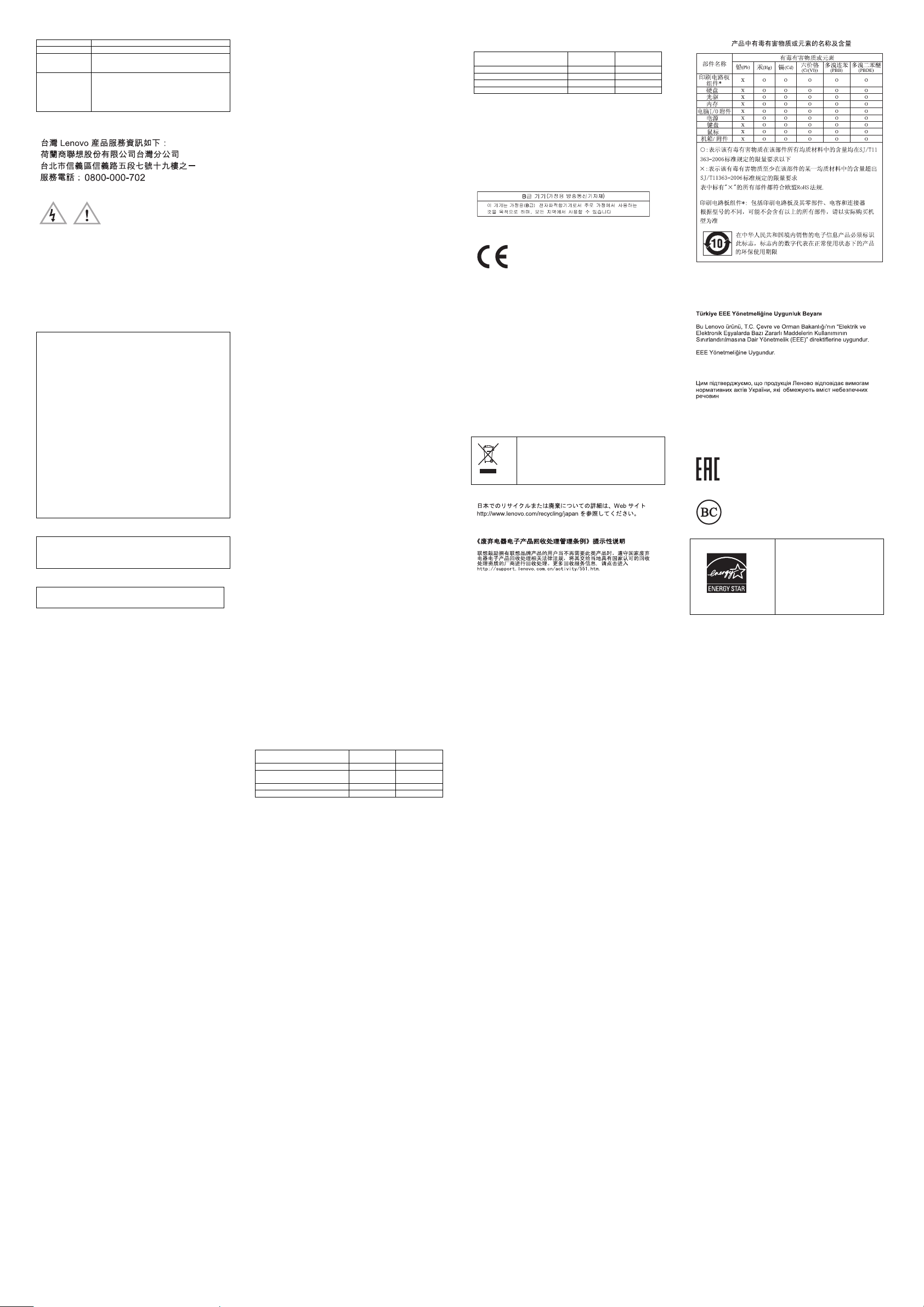
Zemlja ili region Broj telefona
Venecuela 0-800-100-2011 (španski)
Vijetnam 120-11072 (Besplatan poziv)
Jemen Al Khirbash and Agencies:
+(84) 8 3521 8000 (Važe standardne tarif e)
(vijetnamski, engleski)
00 967 1209 8278
Yemen Business Machines (YBM):
00-967 3 213324,
00-967 3 214655,
00-967 3 213909
Servisne informacije o Lenovo proizvodima za Tajvan
Bezbednosne informacije
U ovom odeljku se nalaze važne bezbednosne informacije za Lenovo
proizvode. Dodatne informacije o bezbednosti navedene su u
dokumentu Uputstvo za korisnike za vaš proizvod. Pogledajte odeljak
„Pristupanje dokumentu Uputstvo za korisnike“ u kojem ćete naći
dodatne informacije.
Obaveštenje o plastičnim vrećama
OPREZ:
Plastične vreće mogu biti opasne. Držite ih dalje od odojčadi i
dece da biste izbegli opasnost od gušenja.
Napomena o punjivim baterijama (za prenosive računare)
OPASNOST
Nemojte pokušavati da rastavite ili menjate komplet baterija. Ako
to uradite, može doći do eksplozije ili do curenja tečnosti iz
kompleta baterija. Komplet baterija koji nije preporučila
kompanija Lenovo kao i rastavljen ili izmenjen komplet baterija
nije pokriven garancijom.
Ako komplet punjivih baterija nije ispravno zamenjen, postoji
opasnost da dođe do eksplozije. Komplet baterija sadrži malu
količinu štetnih supstanci. Da biste izbegli povrede:
Baterije menjajte samo onima koje preporučuje kompanija
Lenovo.
Čuvajte komplet baterija dalje od vatre.
Ne izlažite ga vodi niti kiši.
Ne pokušavajte da ga rastavite.
Ne pokušavajte da pravite kratke spojeve na njima.
Držite ga dalje od dece.
Trudite se da vam komplet baterija ne padne.
Ne bacajte komplet baterija u smeće koje se odlaže na
deponijama. Prilikom odlaganja baterije, postupajte u skladu sa
lokalnim odredbama i propisima.
Komplet baterija treba čuvati na sobnoj temperaturi, a baterije bi
trebalo da budu napunjene do približno 30% do 50% kapaciteta.
Preporučujemo vam da komplet baterija punite oko jednom
godišnje da ne bi došlo do prevelikog pražnjenja.
Obaveštenje o ugrađenoj punjivoj bateriji
OPASNOST
Ne pokušavajte da zamenite unutrašnje punjive litijumske
baterije. Kontaktirajte Lenovo podršku kako biste obezbedili
fabričku zamenu.
Obaveštenje o litijumskoj dugmastoj bateriji
OPASNOST
Opasnost od eksplozije ako se baterija nepropisno zameni.
Kada menjate litijumsku dugmastu bateriju, koristite isključivo isti ili
ekvivalentan tip baterije koji preporučuje proizvođač. Baterija sadrži
litijum i može eksplodirati ukoliko se ne koristi ispravno, ukoliko se
njome ne rukuje ispravno ili se ne odloži ispravno.
Nemojte:
Bacati niti potapati u vodu
Zagrevati na više od 100°C (212°F)
Popravljati niti rastavljati
Odložite bateriju onako kako je to propisano lokalnim odredbama ili
propisima.
Sledeća napomena se odnosi na korisnike u državi Kalifornija, SAD.
Informacije o perhloratu u Kaliforniji:
Proizvodi koji sadrže mangan-dioksidne litijumske dugmaste ćelijske
baterije mogu sadržati perhlorat.
Perhloratni materijal – može zahtevati specijalno rukovanje.
Pogledajte www.dtsc.ca.gov/hazardouswaste/perchlorate
Napomena o polivinil-hlorid (PVC) kablovima
UPOZORENJE: Prilikom rukovanja kablovima na ovom proizvodu ili
kablovima na dodacima koji se prodaju uz ovaj proizvod doći ćete u
kontakt sa olovom, hemikalijom koja je u državi Kaliforniji poznata kao
uzročnik raka, urođenih mana i drugih bolesti reproduktivnog sistema.
Operite ruke nakon rukovanja.
Korišćenje slušalica
OPREZ:
Prevelik zvučni pritisak sa bubica i slušalica može da izazove
gubitak sluha. Podešavanje ekvilajzera na maksimalnu vrednost
povećava izlazni napon slušalica, a samim tim i nivo zvučnog
pritiska. Prema tome, da biste zaštitili sluh, podesite ekvilajzer
na odgovarajuću jačinu.
Prekomerno korišćenje slušalica ili bubica pri velikoj jačini zvuka
tokom dugog vremenskog perioda može da bude opasno ukoliko
izlazni konektor za slušalice ili bubice nije u saglasnosti sa
specifikacijama EN 50332-2. Izlaz za slušalice vašeg računara je u
saglasnosti sa EN 50332-2 podklauzulom 7. Ova specifikacija
ograničava maksimalni raspon širokopojasnog stvarnog RMS
izlaznog napona računara na 150 mV. Da biste se zaštitili od
slabljenja sluha, obratite pažnju na to da slušalice ili bubice koje
koristite takođe budu u saglasnosti sa EN 50332-2 (ograničenja
klauzule 7) za širokopojasni karakteristični napon od 75 mV.
Korišćenje slušalica koje nisu u saglasnosti sa EN 50332-2 može biti
opasno zbog visokog nivoa opterećenja zvukom.
Ako ste uz Lenovo računar dobili slušalice ili bubice kao komplet,
kombinacija slušalica ili bubica i računara već je u saglasnosti sa
specifikacijama EN 50332-1. Ako koristite druge slušalice ili bubice,
proverite da li su u saglasnosti sa EN 50332-1 (ograničavajuće
vrednosti klauzule 6.5). Korišćenje slušalica koje nisu u saglasnosti sa
EN 50332-1 može biti opasno zbog prekomernih nivoa pritiska zvuka.
Obaveštenje o Lenovo ograničenoj garanciji
Na ovaj proizvod se odnose uslovi Lenovo ograničene garancije,
verzija L505-0010-02 08/2011. Pročitajte Lenovo ograničenu
garanciju (LLW) na adresi http://www.lenovo.com/warranty/llw_02. Na
to
j veb lokaciji možete naći Lenovo ograničenu garanciju na brojnim
jezicima. Lenovo ograničena garancija se takođe prikazuje na
računaru tokom početnog podešavanja. Kada se početno
podešavanje završi, garanciju možete da vidite na svom računaru
tako što ćete uraditi sledeće:
Windows 8.1:
Prvi način
1. Idite na ekran Start (Početak).
2. Kliknite na ikonu sa strelicom u donjem levom uglu ekrana da
biste prešli na ekran Apps (Aplikacije). Ako koristite ekran
osetljiv na dodir, prevucite prstom na gore da bi ste prešli na
ekran Apps (Aplikacije).
3. Kliknite na ili dodirnite Warranty Information.
Drugi način
1. Idite na ekran Start (Početak).
2. Kliknite na ili dodirnite Lenovo Support. Otvoriće se prozor
Lenovo Support.
3. Kliknite na ili dodirnite Service and Warranty (Servis i
garancija).
Windows 8:
Sa radne površine ili iz ekrana Start
1. Pomerite kursor u gornji desni ili donji desni ugao ekrana da
biste prikazali dugmad, a zatim kliknite na Search (Pretraga).
Ako koristite ekran osetljiv na dodir, prevucite prst od desne
ivice ekrana da biste prikazali dugmad, a zatim kucnite Search
(Pretraga).
2. Na ekranu Apps (Aplikacije), kliknite na ili dodirnite Warranty
Information.
Iz ekrana Start
1. Kliknite na ili dodirnite Lenovo Support. Otvoriće se prozor
Lenovo Support.
2. Kliknite na ili dodirnite Service & Warranty(Servis i garancija).
Windows 7:
Na radnoj površini Windows-a kliknite na Start → All Programs (S vi
programi) → Lenovo Device Experience → Lenovo Warranty.
Ukoliko ne možete da vidite Lenovo ograničenu
lokaciji ili na svom računaru, obratite se Lenovo lokalnoj kancelariji ili
lokalnom prodavcu da biste dobili štampanu verziju Lenovo
ograničene garancije.
garanciju ili na veb
Informacije o garanciji
Da biste proverili status garancije računara, idite na
http://www.lenovo.com/support, kliknite na Warra
(Garancija i usluge), kliknite na Check Warranty Status (Proveri
status garancije), a zatim pratite uputstva na ekranu.
nty & Services
Korisnički zamenljive jedinice
Korisnički zamenljive jedinice (KZJ) su delovi koje korisnik može da
promeni ili nadogradi. Ukoliko se otkrije da je KZJ oštećena tokom
garantnog roka, korisniku će se obezbediti KZJ za zamenu. Korisnici
su odgovorni za instaliranje spoljašnjih KZJ za ovaj proizvod. Korisnici
mogu takođe da instaliraju unutrašnje KZJ, što može da zahteva
određene tehničke veštine ili alatke, ili da zatraže da tehničar instalira
unutrašnju KZJ pod uslovima primenljivog tipa servisa pod garancijom
za određenu zemlju ili region. U sledećim tabelama se nalazi lista KZJ
za vaš računar, kao i informacije o tome gde možete pronaći uputstva
za zamenu.
Spoljašnje KZJ
KZJ Ova brošura za
Adapter za naizmeničnu struju X X
Kabl za napajanje za adapter za
naizmeničnu struju
TrackPoint kapica X
Komplet baterija X
podešavanje
X X
Uputstvo za
korisnike
Unutrašnje KZJ
KZJ Ova brošura za
Memorijski modul X
Hard disk ili SSD uređaj X
Kartica za bežični LAN X
Kartica za bežični WAN X
Uputstva za instaliranje KZJ se nalaze u uputstvu za korisnike za
odgovarajući proizvod. Pogledajte „Pristupanje dokumentu Uputstvo
za korisnike“ i „Preuzimanje publikacija“ za dodatne informacije.
podešavanje
Uputstvo za
korisnike
Obaveštenje o elektronskom zračenju
Ovaj uređaj je testiran i zaključeno je da je usklađen sa ograničenjima
za klasu B digitalnih uređaja. U dokumentu Uputstvo za korisnike za
ovaj proizvod se nalaze sve izjave o usklađenosti sa klasom B koje su
primenljive za ovaj uređaj. Pogledajte odeljak „Pristupanje dokumentu
Uputstvo za korisnike“ u kojem ćete naći dodatne informacije.
Izjava o saglasnosti klase B za Koreju
Izjava o saglasnosti sa pravilnicima Evropske unije
EU kontakt: Lenovo, Einsteinova 21, 851 01 Bratislava, Slovakia
Direktiva za opremu radio i telekomunikacionih terminala
Ovaj proizvod je usaglašen sa ključnim uslovima i drugim relevantnim
odredbama Direktive za opremu radio i telekomunikacionih terminala,
1999/5/EC. Informacije koje se odnose na Deklaraciju o usaglašenosti
se nalaze u dokumentu Regulatory Notice, koji možete da preuzmete
sa Lenovo veb lokacije za podršku. Pogledajte odeljak „Preuzimanje
publikacija“ u kojem ćete naći dodatne informacije.
Informacije o zaštiti životne sredine i, recikliranju
Kompanija Lenovo podstiče vlasnike opreme informacionih
tehnologija (IT) da odgovorno recikliraju svoju opremu kada ona više
nije potrebna. Kompanija Lenovo nudi raznovrsne programe i usluge
za pomoć vlasnicima opreme pri recikliranju IT proizvoda. Dodatne
informacije o recikliranju proizvoda kompanije Lenovo naći ćete na
adresi:
http://www.lenovo.com/recycling
Važne WEEE informacije
Informacije koje se odnose na određene zemlje
dostupne su na adresi:
http://www.lenovo.com/recycling
Informacije o recikliranju za Japan
Informacije o recikliranju za Kinu
Dodatne izjave o recikliranju
Dodatne informacije o recikliranju računarskih komponenti i baterija
možete naći u dokumentu Uputstvo za korisnike. Pogledajte
„Pristupanje dokumentu Uputstvo za korisnike“ za više detalja.
Direktiva o ograničenju upotrebe opasnih supstanci (RoHS)
Direktiva o ograničenju upotrebe opasnih supstanci u Evropskoj uniji
Lenovo products sold in the European Union, on or after 3 January
2013 meet the requirements of Directive 2011/65/EU on the restriction
of the use of certain hazardous substances in electrical and electronic
equipment (“RoHS recast” or “RoHS 2”).
For more information about Lenovo progress on RoHS, go to:
http://www.lenovo.com/social_responsibility/us/en/RoHS_Communica
tion.pdf
Direktiva o ograničenju upotrebe opasnih supstanci u Kini
The information in the following table is applicable for products
manufactured on or after March 1, 2007 for sale in the People’s
Republic of China.
Direktiva o ograničenju upotrebe opasnih supstanci u Turskoj
The Lenovo product meets the requirements of the Republic of
Turkey Directive on the Restriction of the Use of Certain Hazardous
Substances in Electrical and Electronic Equipment (EEE).
Direktiva o ograničenju upotrebe opasnih supstanci u Ukrajini
Direktiva o ograničenju upotrebe opasnih supstanci u Indiji
RoHS compliant as per E-Waste (Management & Handling) Rules,
2011.
Oznaka usaglašenosti sa propisima u evroazijskom regionu
Oznaka za Kaliforniju, Britansku Kolumbiju
ENERGY STAR
Određeni modeli usaglašeni su sa
zahtevima programa ENERGY
STAR. Dodatne informacije o
programu ENERGY STAR se
nalaze u dokumentu Uputstvo za
korisnike. Pogledajte odeljak
„Pristupanje dokumentu Uputstvo
za korisnike“.
Pravna obaveštenja
Lenovo, For Those Who Do., Lenovo logotip, ThinkPad, i TrackPoint
predstavljaju zaštitne žigove kompanije Lenovo u Sjedinjenim
Državama, drugim zemljama ili oboma.
Microsoft i Windows su zaštitni žigovi grupe kompanija korporacije
Microsoft.
Imena drugih kompanija, proizvoda ili usluga mogu biti zaštitni žigovi
ili žigovi usluga za druge.
Za dodatna pravna obaveštenja, pogledajte dokument Uputstvo za
korisnike za svoj računar. Pogledajte odeljak „Pristupanje dokumentu
Uputstvo za korisnike“ u kojem ćete naći dodatne informacije.
